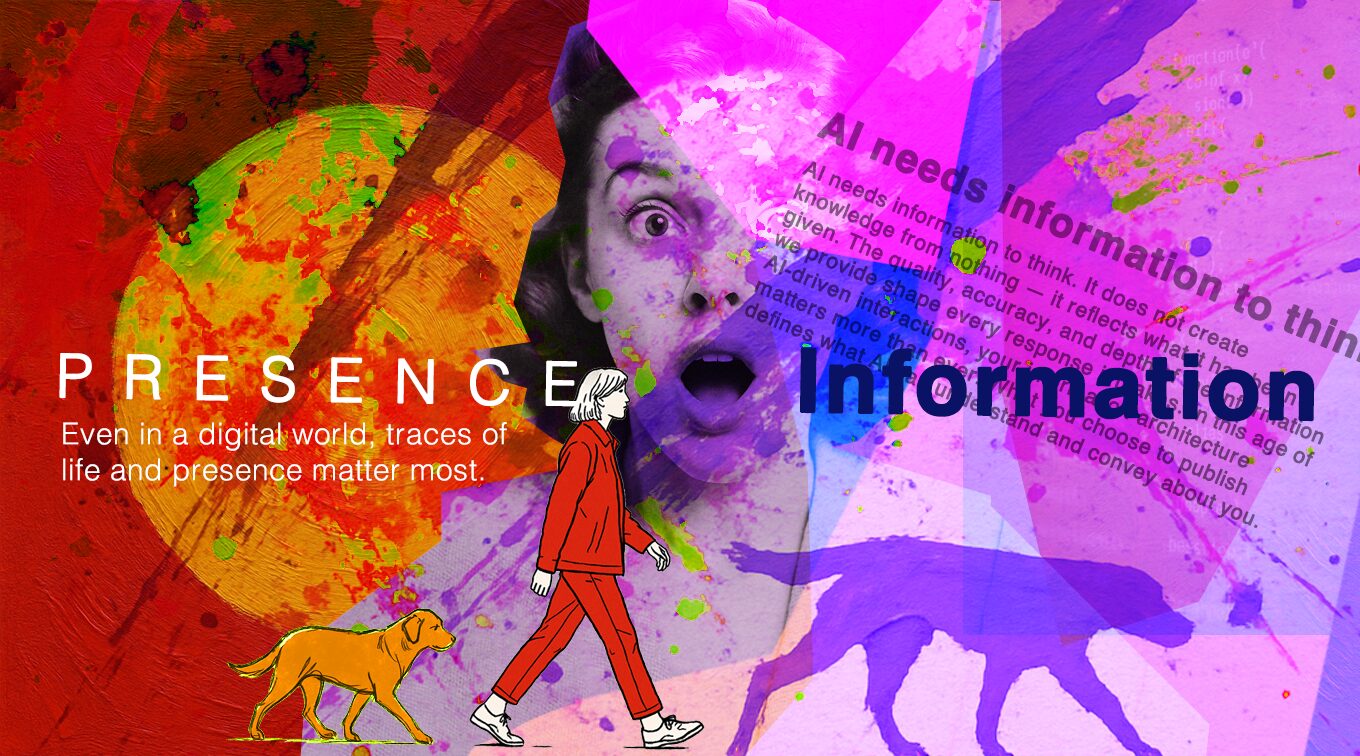ブログ

こんにちは。コーダーのHaruです!
最近絶賛WordPressを勉強中です。
調べれば調べるほど、便利なプラグインやテーマがいっぱい!
しかし初心者のうちは覚えることがたくさんで頭がパンクしそうです。
今回は数あるプラグインの中でも、特にセキュリティ対策に有効なSiteGuard WP Pluginというプラグインを使って、ログインページのURLを変更する方法をご紹介します!
ぜひ制作にお役立てください。
目次
セキュリティ対策の必要性とSiteGuard WP Pluginの概要
プラグインの説明を読むと、URLの変更をすることでブルートフォース攻撃・リスト攻撃等の不正にログインを試みる攻撃を防ぐことができるとのこと。
細かく分解してみましょう。まずはブルートフォースやリスト攻撃についてのおさらい!
ブルートフォース攻撃とは:
自動化されたツールやスクリプトを使用して、膨大な量のパスワード・ユーザー名の組み合わせを検証し、不正なアクセスを試みる攻撃。
リスト攻撃とは:
過去のデータ漏洩や他のサイトの侵害などから得られた情報を用いて、不正なアクセスを試みる攻撃。
自動化ツールやスクリプトを使用する点はブルートフォース攻撃と同様ですが、あらかじめ漏洩などで収集された情報を使用する点が異なります。
WordPressのログイン画面は設定をしていない状態だと「https://サイトドメイン/wp-admin」という固定のURLに設定されています。
つまり、サイトのドメインが分かっていれば、誰でも簡単にログイン画面にアクセスできてしまう状態ということ…!
ブルートフォース攻撃やリスト攻撃を企む人にとっては狙い目の環境です。
そんな攻撃を防ぐためにも、SiteGuard WP Pluginを使ってログインページのURLを変更していきましょう!
SiteGuard WP Pluginのインストール〜設定方法
1 .プラグインのインストール
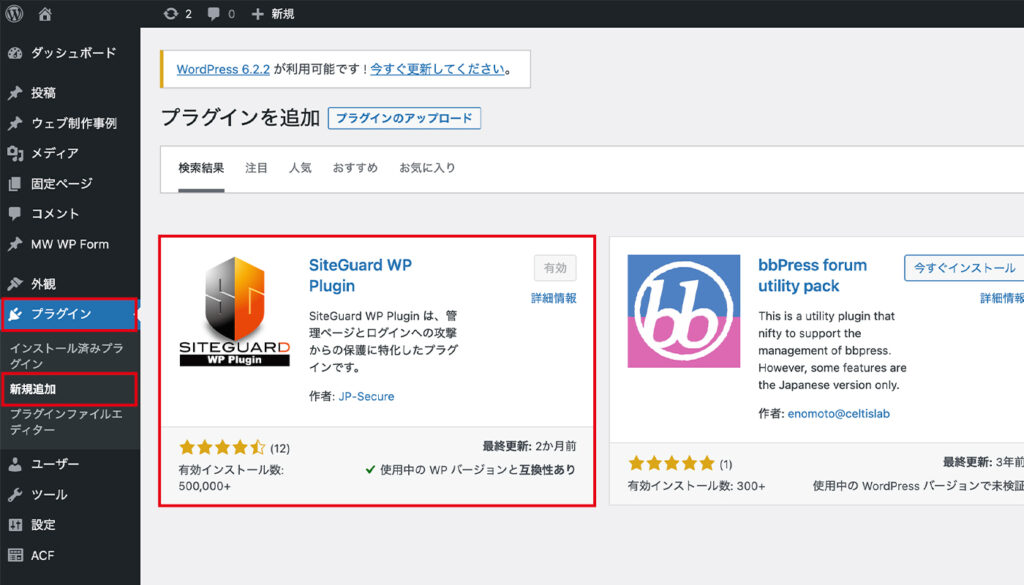
左側のメニューにある「プラグイン」を選択 > 「新規追加」の画面でSiteGuard WP Pluginを検索してインストールしましょう。
インストールが終わったら、有効化を忘れずに!
2.「ログインページ変更」メニューへ
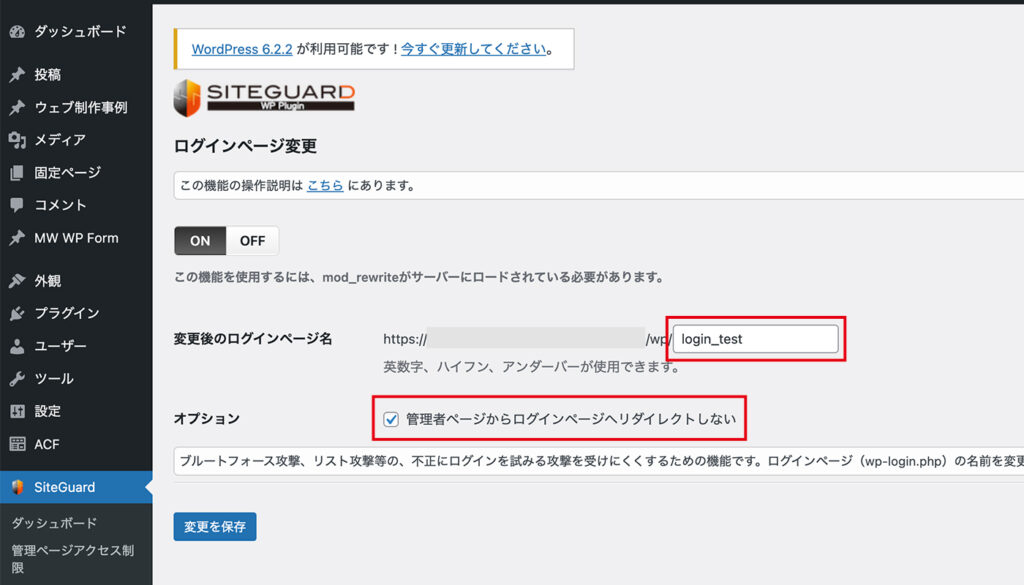
左側のメニューに出現した「SiteGuard」メニューから、「ログインページ変更」を選択。
入力欄の部分で任意のログイン名に変更ができます。
プラグインを有効化した地点で自動的にランダムな5桁の数字が設定されるのですが、それだと分かりやすすぎるので独自の名前をつけてあげましょう。
また、オプションの「管理者ページからログインページへリダイレクトしない」にもチェックを。未ログイン状態で「https://サイトドメイン/wp-admin」にアクセスしたとき、URL変更後のログインページをリダイレクトしてしまう挙動を防ぎます。
こちらは変更したURLを忘れてしまった時には助かる設定のようですが、セキュリティ的に意味がなくなってしまうので、忘れずにチェック!
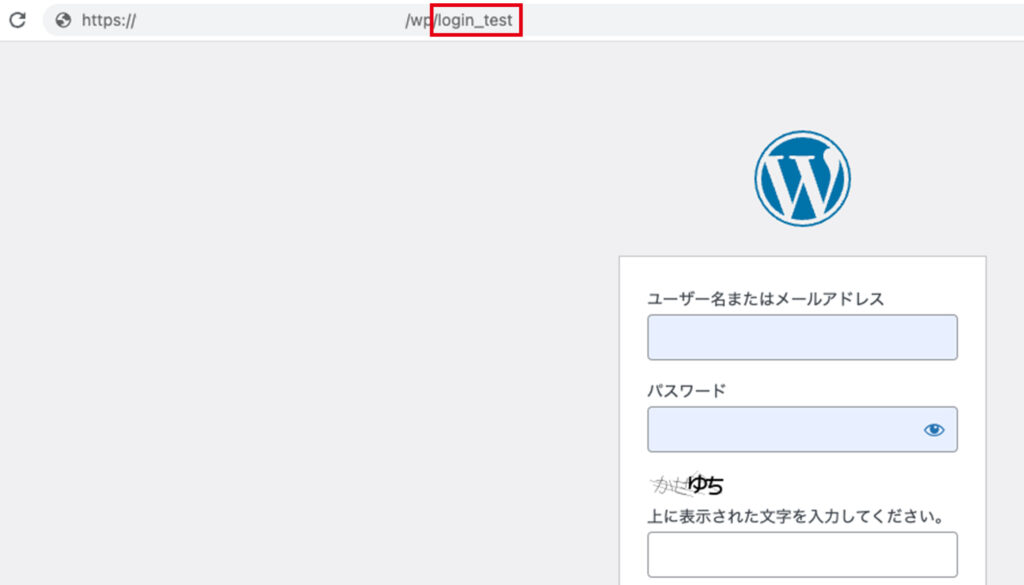
変更完了です!これでURLを知っている人以外は誰もログインできなくなりました。
(管理者ページのURLは忘れないようにしっかりメモやブックマークしておきましょう。自分も入れなくなります・・)
ほかにも!SiteGuardのおすすめ設定
SiteGuard WP PluginはログインURL変更の他にも色々な機能があります。
例えば…
画像認証
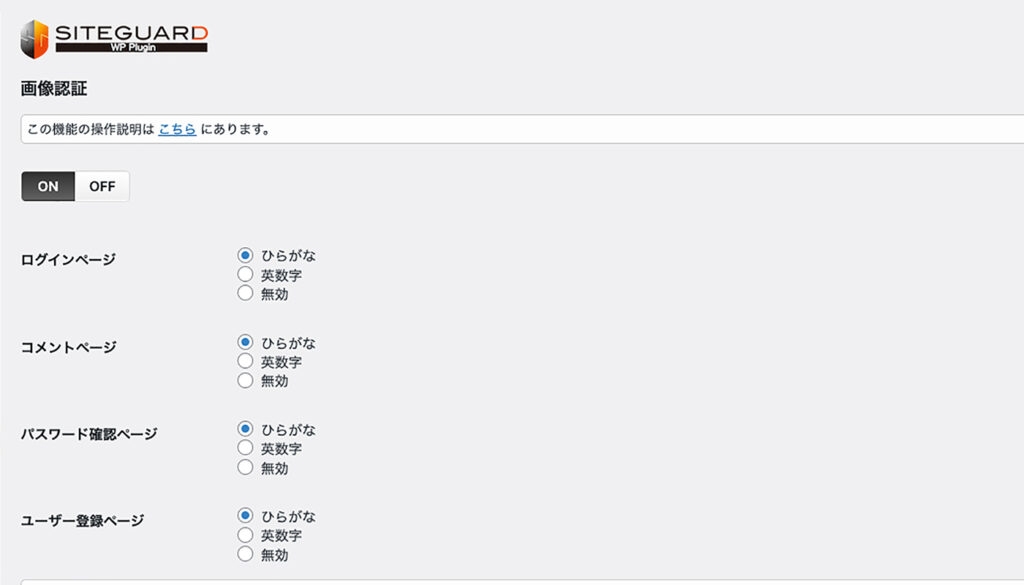
ログイン時にランダムな文字の入力を必須にして、認証の難易度をアップする機能です。
入力文字は英数字とひらがなの2種類どちらかに設定できますが、英数字は世界中の人が入力できてしまうのでひらがなに設定しておきましょう。
ログインロック
短時間に複数回ログインに失敗…という怪しい挙動が起こったとき、その接続元からのログインができないよう一時的にロックがかかる機能です。
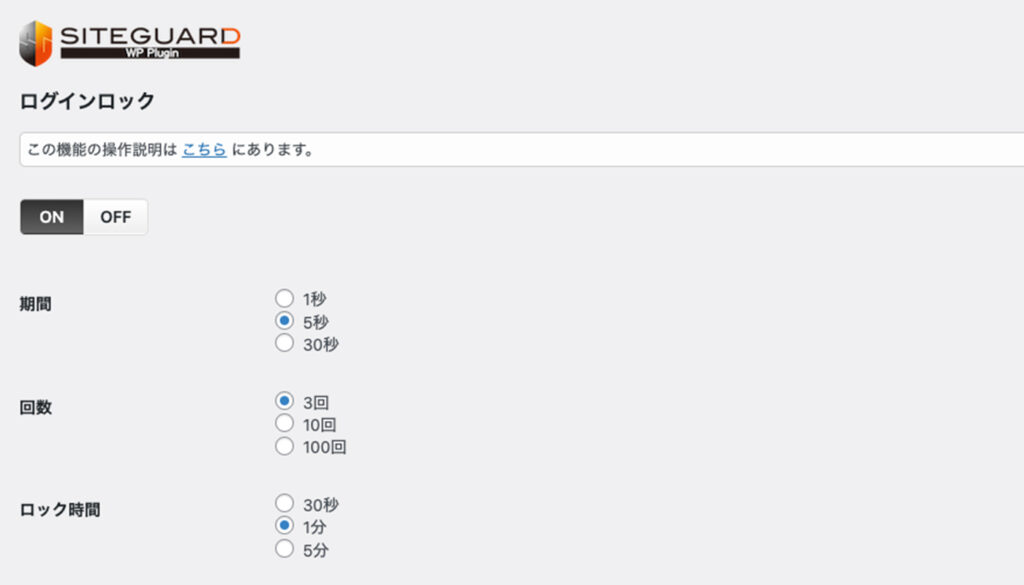
デフォルトは「5秒以内に連続3回ログイン失敗したら1分間ロック」という設定になっています。
機械相手のセキュリティ対策ならそのままでも十分ですが、より厳しい設定の「30秒以内に連続3回ログイン失敗したら5分間ロック」に設定し直しておくと手動入力の場合の対策もできて、より安心です。
これらの主要な設定はプラグインを入れるだけで自動的にONになってくれます。便利!
紹介したようなひと工夫を加えると、さらに効果的ですね。
手動設定の項目もあるので必要に応じてカスタマイズしてみてください。
まとめ
いかがでしたか。
WordPressは利用者の多い人気のCMSですが、その分悪意のある攻撃を受ける可能性も高いです。セキュリティにも最新の注意を払って使っていきましょう。
今後も便利なプラグインがあったら随時お伝えしていきます!
それでは~
記事がいいねと思ったら\いいね/してね
しなやか(コーダー)
Haru
駆け出しコーダー
Xもやってます!